手作りのぬくもりを大切に、あなたの常識を揺さぶる丁寧に仕上げた記事をお楽しみください。
最終更新:2024年11月7日
あなたはまだ、インターネットを「遅い、使いにくい」と感じながらも我慢していますか? 私もかつて、煩わしい広告や制限されたブラウザ機能にイライラしていた一人です。しかし、Operaを使い始めた瞬間、その不満は嘘のように消え去りました。
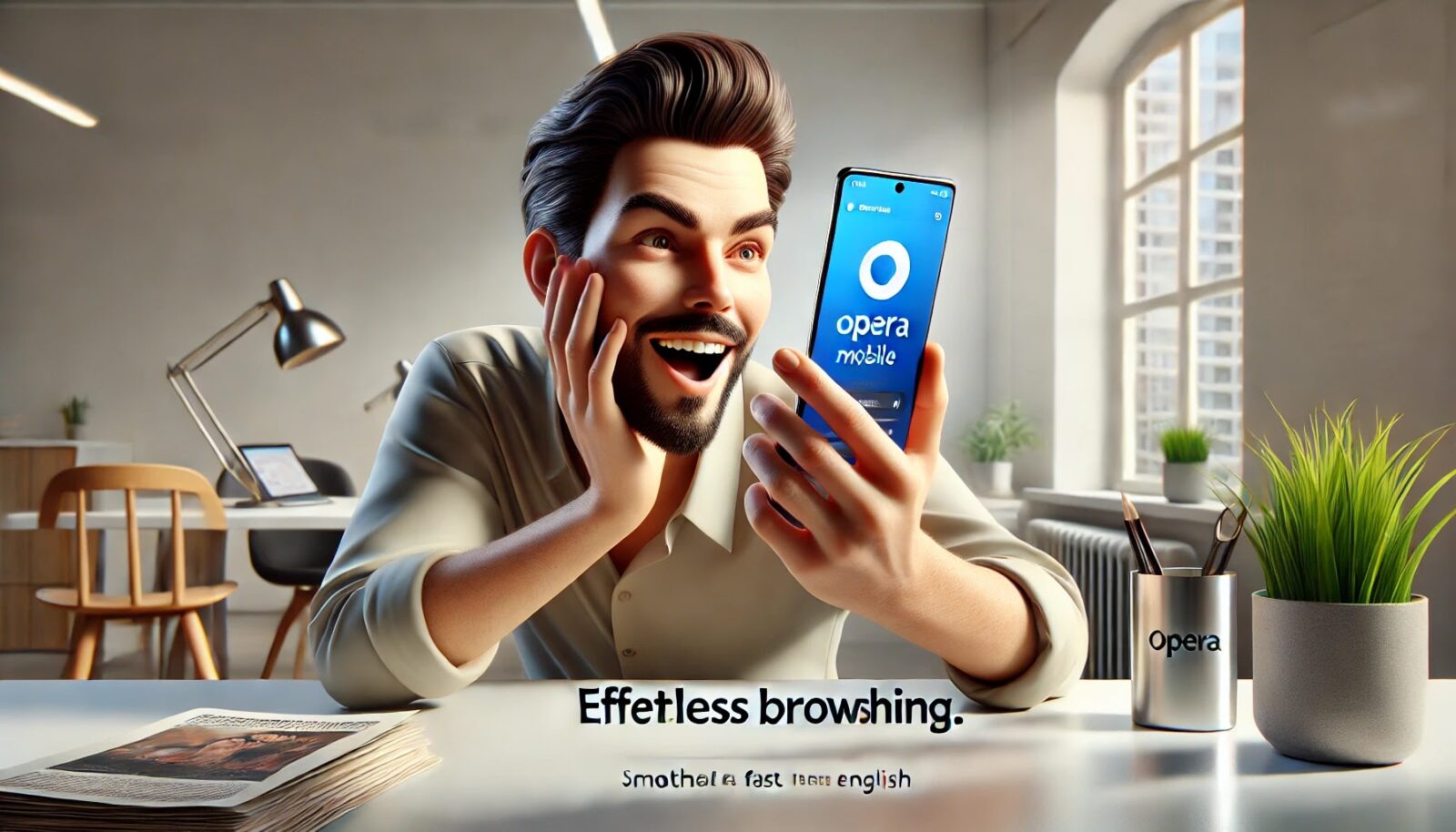 |
| Operaスマホアプリの使い方 |
この記事では、Operaスマホアプリがどれほど強力で便利か、そして、なぜ他のブラウザをやめるべきかをお伝えします。広告ブロックや無料VPN、驚くほど軽快な動作が待っていますよ。
「ブラウジング体験を劇的に変えたいと思いませんか?」ぜひこの記事を読み進めて、あなたも新しいブラウジングの世界を発見してください。 Operaを使わないと、あなたの時間は奪われ、プライバシーは危険にさらされ、情報は広告に埋もれてしまうでしょう。
こちらは読まれましたか? Braveスマホアプリを使うべき5つの理由と活用法
Operaスマホアプリの使い方完全ガイド【2024年最新版】
Operaスマホアプリを初めて使うとき、どこから手をつければ良いか少し迷うかもしれません。でも心配しないでください。このガイドを読めば、Operaの基本操作から、上級者向けのカスタマイズ方法まで、すべてがしっかり理解できるようになります。
この記事は、あなたがOperaを最大限に活用し、快適なブラウジング体験を手に入れるための永久保存版です!
Operaスマホアプリのインストールと初期設定
はじめに、Operaアプリをダウンロードしてインストールする方法から説明しますね。
Operaブラウザのダウンロード方法
まずはOperaアプリをインストールしましょう。手順はとても簡単です。
- iPhoneの場合:App Storeで「Opera Browser」と検索し、インストール。
- Androidの場合:Google Playストアから「Opera Browser」を見つけてダウンロード。
これで準備完了です!
初回起動時の設定手順
インストール後、アプリを初めて開くといくつかの設定が表示されますが、ここは慌てずに進めましょう。特に以下の設定が重要です:
- デフォルトブラウザに設定するかどうか:Operaをメインのブラウザにするか選べます。
- データセーバー:モバイルデータを節約したい人は、この機能をオンにしましょう。
- プライバシー設定:クッキーやトラッキングをどうするかもここで決められます。
初期設定をしっかりしておくと、後で面倒な調整をする手間が省けますよ!
プライバシー設定とセキュリティの強化方法
プライバシーを大事にしたいですよね?Operaには、ブラウジング中の個人情報を守るための便利な設定があります。
- 広告ブロックをオンにして、不要な広告から解放されましょう。
- 追跡防止機能を使うと、訪れたサイトがあなたを追いかけてくることがなくなります。
これで、安心してインターネットを楽しめますよ!
基本操作とナビゲーションの使い方
次に、Operaの使い方を簡単にご紹介します。
ホーム画面のカスタマイズ
Operaのホーム画面は、好みに合わせてカスタマイズできます。最初からある「スピードダイヤル」機能を使えば、よく訪れるサイトをワンタップで開けるようになります。
- スピードダイヤル:お気に入りのサイトを追加して、アクセス時間を短縮しましょう。
- ニュースフィードの管理:興味のあるニュースを表示させたり、非表示にしたりできます。
タブの管理方法
ウェブページをたくさん開いたままにしてしまいませんか?Operaなら、そのタブ管理も簡単にできます。
- タブの追加と削除:タブを開くには画面下の「タブ」アイコンをタップ、新しいタブを追加したり、不要なものを削除できます。
- プライベートタブ:追跡されないプライベートモードもあります。使えば、閲覧履歴が残りません。
検索バーの活用法
Operaの検索バーはとても便利です。単にURLを入力するだけではなく、検索ワードを入れるだけでGoogleや他の検索エンジンを使えます。
- QRコード読み取り:ページ右側のアイコンでQRコードも簡単にスキャンできます。まさに、ワンストップブラウジング!
便利なショートカットやジェスチャー機能
知ってましたか?Operaにはジェスチャー機能があり、使いこなせば操作がさらに快適になります。
- タブの切り替え:画面端をスワイプするだけで、他のタブに瞬時に切り替えられます。
- ダブルタップでズーム:Webページが小さくて見づらい?ダブルタップで拡大できます。
Operaの便利機能を使いこなそう
ここまで来たあなたに、もっと便利な機能を教えましょう。これを知れば、他のブラウザには戻れなくなるかもしれませんよ?
無料VPN機能の設定と使用方法
Operaの大きな魅力の一つが、無料VPN機能です。通常は有料でしか使えないVPNですが、Operaなら無料で簡単にオンにできます。
- VPNを有効化:設定メニューで「VPN」をオンにするだけ。これでIPアドレスを隠して、プライバシーを守りながらウェブサーフィンができます。
- 地域の選択:特定の国からアクセスしているように見せたい場合は、VPNの地域を選択することもできます。
広告ブロック機能の有効化
広告が多すぎてイライラしたこと、ありませんか?Operaではワンクリックでその悩みを解消できます。
- 広告ブロックの設定:設定メニューから「広告ブロック」を有効にすれば、ページの読み込みも速くなり、邪魔な広告から解放されます。
夜間モードや読み取りモードの使い方
夜遅くにスマホを見ていると、目が疲れることってありますよね。そんなときに助かるのが夜間モードです。
- 夜間モードの設定:簡単にオンにして、目に優しい暗い画面でブラウジングできます。
- 読み取りモード:ブログやニュースサイトなどの文章を読むとき、このモードを使えば、広告や無駄なデザインが除かれ、読みやすいレイアウトに変わります。
オフラインでのページ保存
ネットが繋がらない場所でもウェブを見たい!そんなときに便利なのがオフライン保存機能です。
- ページ保存方法:ウェブページを開いた状態でメニューから「オフラインで保存」を選ぶと、ネットがなくてもそのページを閲覧できます。
Operaアプリをさらにカスタマイズ
Operaは自分の好みに合わせてカスタマイズできるので、まるで自分だけの特別なブラウザを作ることができますよ!
テーマ変更や背景の設定
ブラウザの見た目がちょっと飽きたなと思ったら、テーマを変えてみましょう。
- テーマの変更:設定メニューから好きなデザインや配色を選べます。暗いテーマが好きですか?それとも、明るいテーマがお好み?
ホームページやブックマークの整理
ブラウジングを効率的にするためには、ホームページやブックマークを整えておくことが大事です。
- ブックマークの追加:☆マークをタップすれば簡単に追加できますし、整理整頓もフォルダーを作成して管理できます。
自動同期機能を使ってPCとスマホを連携させる方法
PCでもスマホでも同じOpera体験を楽しみたい?そんなときに便利なのが自動同期機能です。
- Operaアカウントの作成:PCとスマホでOperaアカウントにログインすれば、タブやブックマークが自動で同期されます。
Operaスマホアプリのトラブルシューティング
時には、思わぬトラブルに見舞われることも。そんなときのために、よくある問題とその解決策を紹介します。
アプリの動作が遅い場合の対処法
Operaの動作が少し重く感じるとき、試してほしいのが以下の方法です。
- キャッシュのクリア:設定から「プライバシー」→「キャッシュを削除」と進みましょう。これでブラウザがスムーズになります。
- タブの整理:多くのタブを開きすぎていることが原因かもしれません。不要なタブを閉じてみてください。
タブやブックマークが消えた場合の復元方法
タブやブックマークが突然消えてしまった!そんな時でも焦らないでください。
- Operaアカウントでの復元:Operaアカウントにログインしていれば、消えたタブやブックマークも他のデバイスから復元できます。
まとめ
この記事では、Operaスマホアプリの基本から応用まで、全てを網羅的に解説しました。これでOperaをもっと快適に、そして楽しく使えるようになるはずです。
ぜひこの記事をブックマークして、いつでも参考にしてください!
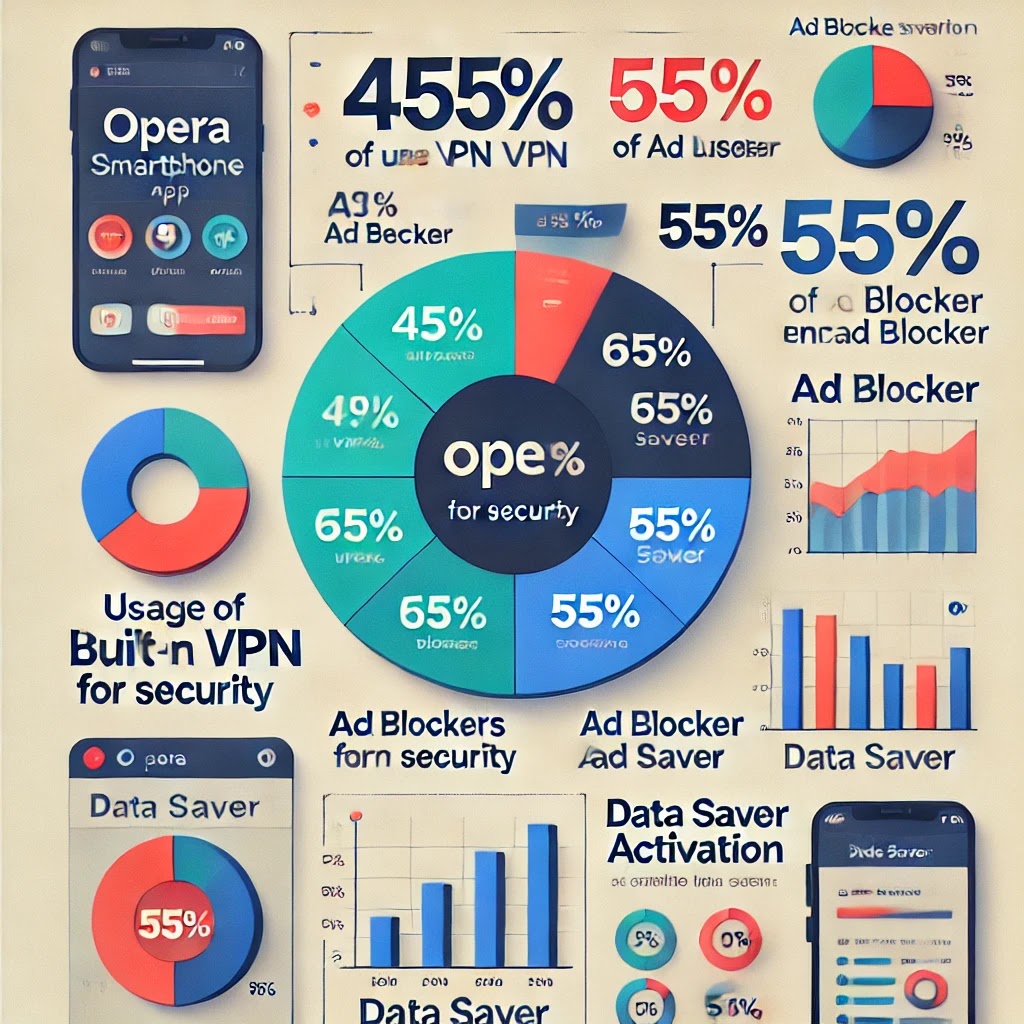 |
| このインフォグラフィックは、OperaスマホアプリのVPN、広告ブロッカー、データセーバー機能の使用率を示しています。 |
Operaスマホアプリの主要機能一覧
--小休止:お知らせとお願い--
この記事が少しでもお役に立てば幸いです。
当サイトは、専門知識を持つ著者達が、独自の視点で価値ある情報と体験を提供しています。再訪問とブックマークをぜひお願いします。
このサイトが気に入ったら、応援ボタンを押してください!😊
あなたの応援がサイト運営の励みになります。
以下の一覧表は、Operaスマホアプリの主要機能とその説明をまとめています。使いこなすことで、ブラウジングがより快適になります。
| 機能名 | 説明 | 使用方法 | 備考 |
|---|---|---|---|
| 無料VPN機能 | IPアドレスを隠し、安全にブラウジングが可能 | 設定メニューから「VPN」を有効にする | 利用する国を選択可能 |
| 広告ブロック機能 | 広告を自動でブロックし、ページの読み込みを高速化 | 設定で「広告ブロック」を有効化 | ページの読み込み速度向上に効果的 |
| ビデオポップアップ | 他のタブを開いても動画を画面に表示 | 動画再生中に「ポップアップ」アイコンをタップ | YouTubeなどのビデオも対象 |
| データセーバーモード | 画像や動画を圧縮してデータ使用量を削減 | 設定から「データセーバー」をオン | モバイルデータ使用時に特に便利 |
| 夜間モード | 画面の明るさを暗くし、目の負担を軽減 | 設定から「夜間モード」をオン | バッテリー節約にも効果的 |
| タブ管理機能 | タブを効率的に管理し、スムーズな操作が可能 | タブアイコンをタップし、開いたタブを整理 | プライベートタブも同様に管理可能 |
| オフライン保存機能 | ページをオフラインで保存し、後で閲覧可能 | ページメニューから「オフラインで保存」を選択 | インターネット接続不要で閲覧可能 |
| パスワード管理 | パスワードを保存し、次回から自動入力 | 設定メニューの「パスワード管理」を有効にする | セキュリティ向上に寄与 |
| QRコードリーダー | QRコードをスキャンしてすぐにアクセスできる | アドレスバー右のアイコンをタップしQRコードをスキャン | ショッピングやサイトへのアクセスに便利 |
この表は、Operaの隠れた便利機能を整理したもので、活用方法を簡潔にまとめています。
Operaスマホアプリを「究極のブラウジングツール」に変える驚異の活用法【2024年最新版】
あなたはOperaスマホアプリをただのブラウザだと思っていませんか? その考えが間違いだと気づくときが来ました。この記事では、Operaを単なる検索ツールとして使うのではなく、日常のブラウジング体験を劇的に変える方法をお教えします。ページを閉じる頃には、Operaはあなたの右腕のような存在になり、手放せなくなることでしょう。
Operaでできるのはブラウジングだけじゃない!知っておくべき隠れた可能性
これから紹介する機能を知れば、毎日のウェブ体験がどれだけ無駄だったかを思い知らされるかもしれません。未来のあなたは、情報にあふれたインターネットで、迷わず、瞬時に、欲しい情報にたどり着けるようになります。Operaは単なるブラウザではなく、あなたの思考を加速させるツールです。
1. フルスクリーンで最大限に集中できるモード
他のブラウザを使っているとき、無駄なボタンやツールバーが画面を占領して、集中できないと感じたことはありませんか?
Operaの「フルスクリーンモード」を活用すれば、余計な情報は一切なし。ウェブページそのものにどっぷり浸ることができるんです。
たとえば、文章を読んだり、重要なプレゼン資料を準備したりするときに、このモードを使えば視界を遮るものは何もありません。雑音をカットして、画面にだけ集中できるこの機能を活用してみてください。驚くほど生産性が上がりますよ。
2. YouTubeビデオをバックグラウンド再生!電車移動でも学びが止まらない
「YouTubeを見ながら他のことができたらなぁ」と誰もが一度は思ったことがあるはず。Operaなら、そんな願いも簡単に叶います。
Operaのビデオポップアップ機能を使えば、YouTubeビデオやニュースクリップを画面の隅にピクチャーインピクチャー表示できます。これにより、他のタブで調べ物をしながら、動画で学ぶことが可能。たとえば、電車で通勤中にニュースをチェックしつつ、仕事のリサーチを進めることだって可能です。
3. メモをとる感覚で、即座にウェブクリップ!これで情報を逃さない
ウェブをサーフィンしていて、「あとで見たい」「この情報をまとめておきたい」と思うことはよくありますよね。そんなときに活用できるのがOperaのメモ機能です。この機能を使えば、ページ上の重要な部分をクリップして、保存できます。
これはただのブックマークではありません。テキスト、画像、リンクを一緒に保存しておくことができるので、リサーチやプロジェクト作業がもっとスムーズに進みます。
4. ページ読み込み時間を劇的に短縮する「Turboモード」
ウェブページが重くてイライラしてしまうこと、ありませんか?特に画像や広告が多いページは、開くのに時間がかかってしまいます。そこで、Operaの「Turboモード」をオンにしてみましょう。このモードは、画像を圧縮して軽量化し、ページの読み込み時間を大幅に短縮します。
「Turboモード」は特にモバイルデータを節約したいときや、遅いWi-Fi環境下で効果を発揮します。まさにスムーズなウェブ体験を提供してくれる、隠れた力強い機能です。
5. デジタルデトックスをサポートする「スクリーンタイム管理」
インターネットは楽しいですが、気づかぬうちに時間を浪費してしまうことも多いです。そんなときに役立つのが、Operaの「スクリーンタイム管理」機能です。これは、あなたがブラウザを使っている時間を記録し、アラートを出してくれます。
特にSNSや動画サイトに夢中になってしまう方にとって、この機能は「見すぎ防止」の助け舟。自分のデジタル習慣を見直すきっかけになります。
FAQ: よくある質問とその答え
Operaでパスワード管理ってどうやるの?
実は簡単です! Operaには内蔵パスワードマネージャーがあります。設定メニューからパスワードを保存するオプションをオンにするだけで、ウェブサイトにログインするときに自動入力してくれます。これで、もうパスワードを忘れる心配はありません!
データ使用量を減らす方法は?
Operaはこれも解決します! データセーバーモードをオンにするだけで、画像や動画の読み込みを抑えてくれます。これにより、モバイルデータの使用量を大幅にカットできます。通勤中でも安心です。
ダークモードはどうやって使うの?
目に優しく、バッテリーも節約! Operaにはダークモードがあり、設定メニューから簡単に切り替えられます。夜遅くまでスマホを使っているなら、これを使わない理由はありません。
ブックマークが多すぎて整理が大変です。どうすればいい?
簡単な方法があります! Operaの「ブックマーク整理機能」を使えば、フォルダで管理できるのでスッキリ。検索機能もあるので、すぐに必要なサイトにアクセスできます。
Operaを使っていない他のデバイスとも同期できる?
もちろんです! Operaアカウントにログインすれば、パソコンやタブレットともブックマークやタブを自動で同期できます。いつでもどこでも、あなたのブラウザが一貫しています。
6. 経験者は語る!実際にOperaを使ってみた感想
正直に言うと、最初はOperaに大きな期待はしていませんでした。何年も他のブラウザを使っていたので、乗り換えることに抵抗もあったんです。でも、ある日重いウェブページの読み込みに我慢できなくなり、試しにOperaをインストールしてみたところ…驚きました。ページの表示速度、タブ管理の簡便さ、そして無料VPN機能に感動。今ではOpera以外のブラウザは考えられません。
7. 失敗から学んだこと:Operaを使って変わった生活
以前は、ブラウザの遅さや煩雑な広告に悩まされていました。ページを読み込むたびに「もっと速い方法があるはずだ」と感じていたんです。ある日、意を決してOperaを導入してみたら、そんなストレスが嘘のように消え去りました。広告が少なくなり、ページの読み込みも速く、何より集中力が途切れない。この選択をして本当に良かったです。
8.Operaの広告ブロック機能を活用しよう
Operaスマホアプリには、広告ブロック機能が標準で搭載されています。これを有効にすることで、ウェブページに表示される煩わしい広告を自動的にブロックし、ページの読み込み時間を短縮します。また、余計なデータの消費を抑え、よりクリーンなブラウジング体験を提供します。
広告ブロックを有効化する方法
- アプリの「設定」メニューに移動し、「広告ブロック」をオンにするだけです。これにより、ページ上の広告が表示されなくなります。
注意点:広告ブロックとウェブサイト運営への影響
ここで少し考えてみてください。広告ブロック機能を使うことで、ユーザーとしては快適にウェブを楽しめますが、広告が収益源となっているウェブサイト運営者には影響を与える可能性もあります。広告収入が減少すると、良質なコンテンツの提供が難しくなるかもしれません。
これは、無料でウェブコンテンツを消費する一方で、運営者がそのコストをどうまかなうかという、ウェブの持続可能性に関わる問題です。広告ブロックを使用する際には、場合によってはサイトをホワイトリストに追加するなど、支援できる方法も考えてみてください。
プライバシー保護と広告の最適化
Operaの広告ブロック機能は、ユーザーのプライバシー保護にもつながっています。トラッキング広告をブロックすることで、第三者がブラウジング履歴を追跡するのを防ぎます。ただし、広告ブロックを使いすぎると、広告が最適化されずにユーザーの興味に合わないものが表示されることもあります。
例えば、Google AdSenseのような広告は、ユーザーの興味に合わせた内容を優先的に表示しますが、これには個人情報を活用したターゲティングが関係しています。広告の最適化が行われるためには、ユーザー側がある程度の情報提供をする必要があり、これが減ると、広告の精度も低くなるという現実もあります。
このように、広告ブロックの恩恵を享受しながら、ウェブ全体のバランスについて考えることも、現代のインターネットユーザーには必要な姿勢です。便利な機能の一方で、その影響やデメリットも理解することが、より良いウェブ体験を生み出します。
まとめ:すべてが変わるOperaの世界
これまでに紹介してきた機能を思い出してください。Operaは単なるブラウザの枠を超えた存在です。ウェブの世界がすぐそこにあり、瞬時にその情報にアクセスできる感覚。スクリーンに指を置くだけで、無限の可能性が広がっていることを、目で、指で、そして心で感じる瞬間があるでしょう。
あなたが次に訪れるウェブページ、その情報がどれだけ価値を持つかを考えたことがありますか?ブラウジングの質を変えることで、あなたの生活も変わるのです。
お時間があれば、こちらも読んでみてください.. Wazeの使い方ガイド:知らないと損する5つのコツ



